Hvordan legger jeg inn en video i en presentasjon?

Presentasjon er en praktisk og intuitiv måtelevering av informasjon til lytteren. I tillegg til teksten kan den omfatte tegninger, musikk, video. De lar deg revitalisere det og tiltrekke seg lytternes oppmerksomhet. Hvordan legger jeg inn en video i en presentasjon? La oss bo på 2 varianter av arbeidsmiljøet.
Sette inn video i Microsoft PowerPoint 2010-presentasjon
- Klargjør en video for innsetting.
- Velg en lysbildefremvisning for å sette inn videoen.
- På fanen Sett inn i Multimedia-delen klikker du på Video-knappen og deretter Videoen fra filen.
- I videoen Sett inn video, finn videoen din, klikk på Lim inn-knappen.
- En beholder for video vil vises på lysbildet. Den kan flyttes på et lysbilde, resizing med perimeter markører.
- På dette tidspunktet kan du stoppe hvis du ikke vil legge til flere effekter på videoen, rediger selve filmen.
- I visningsmodus, når du holder musepekeren over videoen, vises en meny med Start-knappen, og du kan vise videoen. Denne måten å starte videoen kalles Klikk.
- For å se videoen automatisk iDesigneren bør velge beholderen. Åpne fanegruppen Arbeid med video. Gå til fanen Avspilling. I kategorien Videoalternativer velger du Automatisk fra listen i Start-feltet. Deretter starter videoen så snart ønsket lysbilde vises på skjermen.
- Du kan legge til bevegelseseffekter i videoen, utføre redigering, endre stilen på videoen. Alt dette på fanene Format og Avspilling.
Programmet legger inn video fra filen direkte inn i presentasjonen. Dette frigjør deg fra å måtte lagre en video sammen med presentasjonsfilen.
Sette inn video i Microsoft PowerPoint 2003-presentasjon
- 1- 2 elementer er de samme som for versjon 2010.
- Kjør kommandoen Film og lyd, Sett inn-menyen. Velg underobjektet Film fra fil ...
- Velg ønsket fil i vinduet Sett inn film. Klikk på OK.
- I vinduet med spørsmålet om avspillingsmetoden, velg "Ja" hvis du må starte videoavspillingen automatisk, "Nei" i motsatt tilfelle.
- For videoen på lysbildet vil en beholder med markører bli uthevet.
- I menyen Animasjonsinnstillinger kan du justere effektene, stille inn avspillingsmetoden, stille inn lyden og så videre.
Det er nyttig å lagre videofilen i samme mappe der presentasjonen er plassert, slik at når du flytter mappen, må du ikke miste sti-lenken til filen. Nå vet du hvordan du legger inn en video i presentasjonen!
Les mer:

Slik setter du inn et SIM-kort?

Hvordan lage animasjon i presentasjonen?
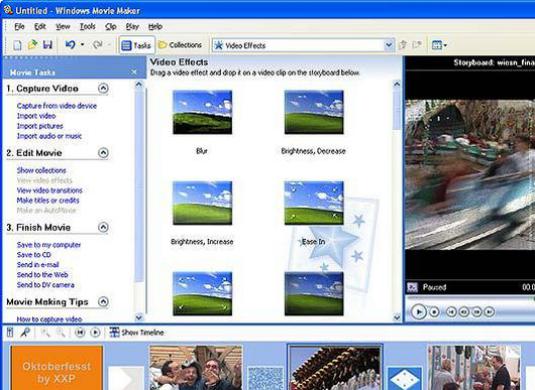
Hvordan legge til musikk i video?

Hvordan PowerPoint sette inn musikk?

Slik setter du inn et regneark i en presentasjon?
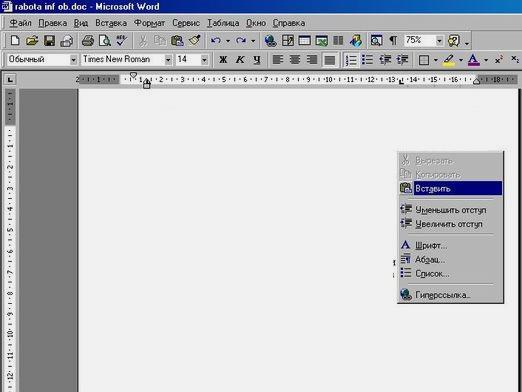
Hvordan limer jeg inn den kopierte teksten?

Hvordan lagrer du en presentasjon?

Hvilket videoformat er bedre?
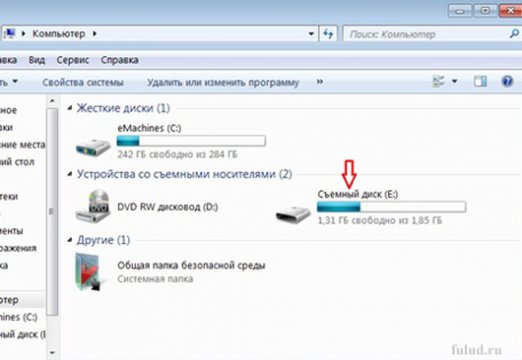
Slik laster du ned en presentasjon på en USB-minnepinne?

Slik setter du inn tekst ved hjelp av tastaturet?